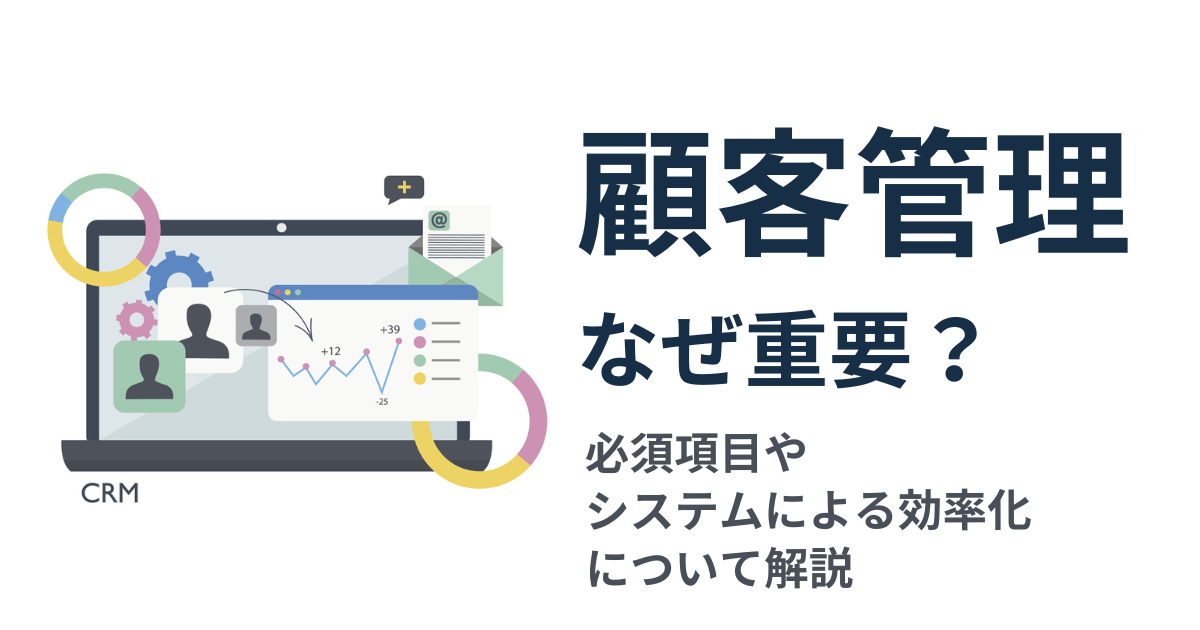人手不足でお悩みの方は
\ こちらの記事がおすすめ! /
ファイル管理ソフトは人によっておすすめが違う?

まず、ファイル管理についての知識を紹介していくとともに、ファイル管理ソフトを導入するかどうかの判断基準について詳しく解説いたします。
ファイル管理ソフトとは
ファイル管理ソフトとは、その名前のとおりパソコンやクラウド上に存在するデータの管理をおこないやすくするソフトのことを指します。ファイル管理ソフトが持つ主な機能と役割は、次のとおりです。
- 社内共有フォルダなどに保存されているファイルを探せる
- ファイルやフォルダをラベルやタグ機能で分類できる
- 誤って削除したり上書きしたりしたファイルを復元できる
- テレワークしていてもファイルを共同編集できる
ファイル管理をおこなってしまうと、重要なデータをどこに保存したのかわからなくなります。最悪の場合はファイルが見つからず、紛失したものと同じファイルをもう一度作成することも考えられるでしょう。二度手間となってしまえば、仕事の効率は低下します。
ファイル管理ソフトは、このような事態の防止や整理整頓の改善に便利なツールです。ファイルを探す時間を減らすことができれば、業務効率の改善にも貢献できるでしょう。
ファイル管理ソフトを導入する判断基準
次の基準に当てはまる場合は、ファイル管理ソフトの導入を検討してみましょう。
- 1つのフォルダに大量のデータを保存している
- 誤って上書き保存したり、削除したりとミスが多い
- ファイル保存のルールが社内で統一されていない
同じクラウド上にファイル保存するときは、全員が同じルールを認識する必要があります。もし誤ってファイルを削除してしまうと、企業にとって大きなリスクです。
なぜなら企業のデータは財産のようなものであり、顧客や取引先にまで迷惑がかかり信頼を失う可能性があるからです。上記のような事例があれば導入を検討してみましょう。
ファイル管理ソフトは、自社だけでなくさまざまな関係者を守ることにも繋がります。
また、ファイル管理ソフトを導入すれば、ファイルを探すための「全文検索機能」もあるので、ファイルを探す手間が省けます。
効率よく仕事ができるファイリングのコツをご紹介している記事はこちらとなります。ご興味あればぜひお読みください。
無料と有料どっち?ファイル管理ソフトの選び方

ここでは数多くあるファイル管理ソフトの選び方について3つ解説します。
- セキュリティ対策は万全か
- 導入目的に見合っているか
- 必要な機能は揃っているか
- 複数のファイル管理ソフトを比較する
1つずつ順番にみていきましょう。
セキュリティ対策は万全か
ファイル管理ソフトは社内で管理するため、情報流出や不正アクセス、システム攻撃などに注意する必要があります。
ソフトを選ぶときは、データの暗号化やログイン時の2段階認証の有無、ユーザーIDの管理が整っているか確認しましょう。
導入目的に見合っているか
自社がファイル管理ソフトを導入し、何を解決したいのか具体的に確認しましょう。問題点を把握することによって、選ぶべきソフトがわかり、課題の解決に繋がります。
ポイントとしては、ファイル管理ソフトを使う社員にも必要な機能を聞いてみると導入効果を得られやすくなります。また、操作性も重要なので、まず無料トライアルできるソフトを選び自社に見合ったものなのか体験してみると良いでしょう。
必要な機能は揃っているか
ファイル管理ソフトを導入する目的が明確になったら、次に各ソフトの機能の充実度や操作性もチェックします。
例えばパソコンだけでなく、スマートフォンやタブレットでも操作できるのか、テレワークや海外にいても共同作業可能なのかも確認しておきたいポイントです。
他にも既存の自社システムと連携可能なのかも必ず確認し、自社システムの不具合が発生しないようにするとストレスなく運用できます。
複数のファイル管理ソフトを比較する
これまでに紹介したポイントを踏まえて、自社に適切なファイル管理ソフトを絞り込み、価格や特徴を比較してみましょう。自社に必要な機能や性能を必須条件として、よりニーズに近いものを選びやすくなります。
無料版や無料トライアルのあるサービスであれば、試しに申し込んで使用感を確認してみることも有効です。
▼人手不足でお悩みの方はこちらの記事がおすすめ!▼
【無料あり】おすすめのファイル管理ソフト20選
ここではファイル管理ソフトの中でおすすめのツールを紹介します。内容は初期費用や月額費用、機能などを中心にみていきますので参考にしてみて下さい。
- Fileforce(ファイルフォース)
- ファイルボックス
- FenrirFS(フェンリルエフエス)
- Flexible Renamer(フレキシブル リネーマー)
- NotePM(ノートピーエム)
- Googleドライブ
- As/R
- Tablacus Explorer(タブラカス エクスプローラー
- wiro2
- XtraFinder(エクストラファインダー)
- BOX(ボックス)
- Dropbox Business(ドロップボックスビジネス)
- OneDrive for Business(ワンドライブビジネス)
- Fleekdrive(フリークドライブ)
- DirectCloud-BOX(ダイレクトクラウドボックス)
- firestorage(ファイヤーストレージ)
- MyQuick(マイクイック
- FileBlog(ファイルブログ)
- 楽々Document Plus(らくらくドキュメントプラス)
- PROCENTER/C(プロセンターシー)
1つずつ順番にみていきましょう。
Fileforce(ファイルフォース)
Fileforce(ファイルフォース)は、高いセキュリティ水準をクリアしたクラウドストレージです。データ保存先・開発・運用を日本国内に限定しているほか、通信やデータをすべて暗号化することで、ファイルが暗号化されて利用できなくなるランサムウェアの被害ゼロを実現しています。
無料プランはありませんが、1ID900円〜とコスパよく安全なクラウドストレージを利用できるのが大きなメリット。クラウドサービスなので、場所や端末を選ばずにストレージにアクセスすることができ、テレワーク環境を早急に整えられるのも魅力の一つです。
| 内容 | |
|---|---|
| 初期費用 | なし |
| 月額料金 |
|
| 年間料金 | 設定なし |
| 無料トライアル | あり(30日間) |
| 主な機能 |
|
| 公式URL | https://www.fileforce.jp/ |
Fleekdrive(フリークドライブ)
Fleekdriveは、企業向けのオンラインストレージサービスです。テレワークや海外の拠点でもファイル共有や共同編集が簡単にできます。また、文章管理機能も備えているので、ファイル名などを全文検索できます。
| 内容 | |
|---|---|
| 初期費用 | なし |
| 月額料金 | ※1ユーザーあたり(税抜) |
| 年間料金 | ※1ユーザーあたり(税抜) |
| 無料トライアル | あり(30日間) |
| 主な機能 | ・ファイル共有 |
| 公式URL |
ファイルボックス
ファイルボックスは、株式会社日本アプリケーション開発が開発しているファイル管理ソフトです。仕事で使う頻度が多いExcelやWord、PDFファイルの管理に適しています。
1つ1つのファイルにメモやラベルをつけられるので、保存先やファイル名がわかりやすくなります。初期費用も発生せず、無料版も提供しているので導入しやすい管理ソフトです。
| 内容 | |
|---|---|
| 初期費用 | 無料 |
| 月額料金 | 1,100円(税込) |
| 年間料金 | ・1年ライセンス(12,000円/税抜) |
| 無料トライアル | あり |
| 主な機能 | ・ファイル名のキーワード検索 |
| 公式URL |
FenrirFS(フェンリルエフエス)
FenrirFSはWindows専用のツールで、ファイルをラベル分けして管理すれば、簡単に検索できるアプリです。
ファイルを管理する方法は、既存のファイルをドラッグ&ドロップするだけなので操作しやすいツールです。
| 内容 | |
|---|---|
| 初期費用 | 無料 |
| 月額料金 | 無料 |
| 年間料金 | 無料 |
| 無料トライアル | なし |
| 主な機能 | ・ラベル |
| 公式URL |
Flexible Renamer(フレキシブル リネーマー)
Flexible Renamerは、ファイルやフォルダの名前を一括置換できたり、複数のファイルの属性や日付を一括変換できたりするツールです。
1つずつ名前を変更しなくても良いので、ファイルが増えた場合に役立つツールです。また誤ってファイル名をつけてしまった場合でも復元できる機能も備わっています。
| 内容 | |
|---|---|
| 初期費用 | 無料 |
| 月額料金 | 無料 |
| 年間料金 | 無料 |
| 無料トライアル | なし |
| 主な機能 | ・フォルダ名の一括変換と置換 |
| 公式URL |
NotePM(ノートピーエム)
NotePMは、Word・Excel・PowerPoint・PDFなどの文章をすべて検索できます。キーワードを入力すれば、ほしい情報がすぐ見つかるため業務効率化を実現できるでしょう。
また、NotePMは、Amazon Web Services(AWS)のデータセンターを利用したり、2段階認証を採用したりしているため、セキュリティ体制も整っているツールです。
| 内容 | |
|---|---|
| 初期費用 | 無料 |
| 月額料金 | (4,800円〜120,000円/税込) |
| 年間料金 | 問い合わせ |
| 無料トライアル | あり(30日間) |
| 主な機能 | ・マニュアル作成 |
| 公式URL |
Googleドライブ
Googleドライブはコンテンツを格納し、共有できるツールです。どのデバイスからも簡単にアクセスでき、ファイルを保存したり、共同編集したりできます。
| 内容 | |
|---|---|
| 初期費用 | 無料 |
| 月額料金 | ・Business Starter(680円) |
| 年間料金 | なし |
| 無料トライアル | あり(14日間) |
| 主な機能 | ・マルウェアやスパムへの保護機能 |
| 公式URL |
As/R
As/Rは高いカスタマイズ性があり、ファイル管理に必要な機能を多く備えています。
Winddows版のみ利用でき、エクスプローラーよりも、表示速度が8〜300倍と非常に高速なソフトです。キーボードやマウスのみで簡単に操作できます。
| 内容 | |
|---|---|
| 初期費用 | 無料 |
| 月額料金 | 無料 |
| 年間料金 | 無料 |
| 無料トライアル | なし |
| 主な機能 | ・画面分割 |
| 公式URL |
Tablacus Explorer(タブラカス エクスプローラー)
Tablacus Explorerは拡張機能が豊富なため、自分好みにカスタマイズできるタブ型のファイル管理ソフトです。
インストールも不要であり、クラウドサービスやUSBを使えば他のパソコンでも同じ設定ができます。Tablacus Explorerは画面を最大6分割できるので、導入すればファイルを管理しやすくなるでしょう。
| 内容 | |
|---|---|
| 初期費用 | 無料 |
| 月額料金 | 無料 |
| 年間料金 | 無料 |
| 無料トライアル | なし |
| 主な機能 | ・画面分割 |
| 公式URL |
wiro2
wiro2は2画面でフォルダを表示できる機能が備わっているため、ファイル整理に役立つツールです。Wiroを使えば、ファイルやフォルダの作成や削除、移動ができるためファイル管理しやすくなります。
| 内容 | |
|---|---|
| 初期費用 | 無料 |
| 月額料金 | 無料 |
| 年間料金 | 無料 |
| 無料トライアル | なし |
| 主な機能 | ・ファイルの移動と削除 |
| 公式URL |
▼人手不足でお悩みの方はこちらの記事がおすすめ!▼
XtraFinder(エクストラファインダー)
XtraFinderはMacに標準装備されている「Finder」を拡張できるソフトです。カスタマイズできるため、自分好みに作成すればファイル管理しやすくなります。
| 内容 | |
|---|---|
| 初期費用 | 4.99ドル |
| 月額料金 | なし |
| 年間料金 | なし |
| 無料トライアル | あり(無制限) |
| 主な機能 | ・Finderのウィンドウをタブ化 |
| 公式URL |
BOX(ボックス)
BOXは重要なコンテンツを1箇所に集約し、誰でもアクセスできるファイル管理ツールです。例えば、ファイルの編集やレビュー、共有、タスクの割り当てまで1箇所で管理できます。
BOXを導入すれば、お互い共通認識のルールが形成されやすいため、フォルダやファイルもミスなく管理できます。
| 内容 | |
|---|---|
| 初期費用 | なし |
| 月額料金 | ※1ユーザーあたり(税抜) |
| 年間料金 | ※3ユーザーあたり(税抜) |
| 無料トライアル | あり(14日間) |
| 主な機能 | ・ファイルの同時編集機能 |
| 公式URL |
Dropbox Business(ドロップボックスビジネス)
Dropbox Businessは、全世界で40万人が導入しているファイル管理ソフトです。誤ってファイルを削除したり、上書きしたりした場合でも120日以内であれば復元可能です。
また有料プランには、非営利機関や教育機関を対象に割引制度がありますので、関係者の方は問い合わせてみましょう。
| 内容 | |
|---|---|
| 初期費用 | なし |
| 月額料金 | ※3ユーザーあたり(税抜) |
| 年間料金 | ※3ユーザーあたり(税抜) |
| 無料トライアル | あり(30日間) |
| 主な機能 | ・共有フォルダ |
| 公式URL |
OneDrive for Business(ワンドライブビジネス)
OneDrive for Businessは、ビジネス向けに設計されMicrosoft社が開発したファイル管理ソフトです。
高いセキュリティ制度を維持したまま、さまざまなデバイスでアクセスできるため、共同作業に適しています。
| 内容 | |
|---|---|
| 初期費用 | なし |
| 月額料金 | ・OneDrive for Business (Plan1)540円 |
| 年間料金 | なし |
| 無料トライアル | あり(30日間) |
| 主な機能 | ・ユーザーIDの管理機能 |
| 公式URL | https://www.microsoft.com/ja-jp/microsoft-365/onedrive/onedrive-for-business |
DirectCloud-BOX(ダイレクトクラウドボックス)
DirectCloud-BOXは、セキュリティと利便性の両方を重視しているクラウド型のストレージサービスです。きめ細かいセキュリティー機能を持ち、高い検索機能やプレビュー機能、オンライン編集もできます。
| 内容 | |
|---|---|
| 初期費用 | なし |
| 月額料金 | ・スタンダード(30,000円) |
| 年間料金 | 設定なし |
| 無料トライアル | あり(30日間) |
| 主な機能 | ・社内取引先とファイル共有 |
| 公式URL |
firestorage(ファイヤーストレージ)
firestorageは、ファイル共有や送信以外にも、保存やアップロードを簡単にできるツールです。
企業はもちろん個人でも使えますが、セキュリティの高いSSL通信でファイル共有したいときや、大容量データを相手に送りたい時は有料プランを検討しましょう。
| 内容 | |
|---|---|
| 初期費用 | なし |
| 月額料金 | ・ライト会員(1,037円/税込) |
| 年間料金 | なし |
| 無料トライアル | あり |
| 主な機能 | ・大容量アップロード |
| 公式URL |
MyQuick(マイクイック)
MyQuickは、WordやExcel、PDFなどの文書ファイルを保管、共有できる文書管理システムです。
導入すると、幅広い用途に使用できるため作業を効率化できます。
| 内容 | |
|---|---|
| 初期費用 | ・スタータープランは0円 |
| 月額料金 | ・スタータープラン(22,000円/税込) |
| 年間料金 | 設定なし |
| 無料トライアル | あり(要問い合わせ) |
| 主な機能 | ・自動連携機能 |
| 公式URL |
FileBlog(ファイルブログ)
FileBlogは、ファイルサーバーに特化しており、どの端末でもファイルサーバーを閲覧できます。サーバーの中にあるデータの全文検索や、文章共有システムがあり、探したいファイルをすぐに検索できます。
| 内容 | |
|---|---|
| 初期費用 | なし |
| 月額料金 | 永続ライセンスと、年間ライセンス、直販特別ライセンスあり。 |
| 年間料金 | 永続ライセンスと、年間ライセンス、直販特別ライセンスあり。 |
| 無料トライアル | なし |
| 主な機能 | ・文書管理機能 |
| 公式URL | https://www.teppi.com/fileblog/ |
楽々Document Plus(らくらくドキュメントプラス)
楽々Document Plusは、複数のファイルを電子データとして1つの文章にまとめて「フォルダ」に保管できる情報共有システムです。また、閲覧回数の多い文章をお気に入り登録できるので、データ検索のスピードが向上し業務を効率化できます。
| 内容 | |
|---|---|
| 初期費用 | 要問い合わせ |
| 月額料金 | 要問い合わせ |
| 年間料金 | 要問い合わせ |
| 無料トライアル | 要問い合わせ |
| 主な機能 | ・高性能検索 |
| 公式URL |
PROCENTER/C(プロセンターシー)
PROCENTER/Cは、独自技術による分割同時送信や、エラー時の再送機能があります。
2GBを超えるような大容量ファイルでも確実に転送できるため、ファイルの確実な高速転送が実現可能になるでしょう。また、海外の拠点や社外取引先にもメールの添付に頼らず、電子データを共有でき、サーバーに負荷がかかりません。
| 内容 | |
|---|---|
| 初期費用 | 要問い合わせ |
| 月額料金 | 要問い合わせ |
| 年間料金 | 要問い合わせ |
| 無料トライアル | 要問い合わせ |
| 主な機能 | ・ファイル共有 |
| 公式URL | https://www.nec-solutioninnovators.co.jp/sl/procenter/index.html |
▼人手不足でお悩みの方はこちらの記事がおすすめ!▼
ビジネスマンにおすすめのファイル管理ソフト3選!
ビジネスマンにとって、ファイル管理ソフトは必要不可欠なツールです。社内外でのファイルの共有やバックアップ、またリモートワークに対応していくために複数利用していく必要もあるでしょう。
ビジネスマンにおすすめのファイル管理ソフトを3つ紹介します。
Google ドライブ
Google ドライブは、クラウド上でファイルを管理することができるソフトウェアです。Google アカウントを持っている場合は、5GBまでの無料ストレージを使用することができます。
また、ファイルの共有機能も充実しており、チームでのファイル共有にも最適です。Google ドキュメント、スプレッドシート、プレゼンテーションなど、オンラインで編集できるツールも備えています。
Dropbox
Dropboxは、同様にクラウド上でファイルを管理することができるソフトウェアです。無料版では2GBのストレージが提供され、有料版ではさらに大容量のストレージを利用できます。
また、ファイル共有機能が充実しており、チームでのファイル共有に最適です。また、ファイルのバージョン管理機能も備えているため、ファイルのバージョン管理にも最適です。
Evernote
Evernoteは、メモやファイルを管理するためのソフトウェアです。メモや画像、PDFなど、あらゆる種類のファイルを一元管理することができます。
また、テキストや画像に検索機能が備わっており、必要なファイルを簡単に検索することができます。さらに、Evernoteはモバイルアプリにも対応しており、どこでもファイルを管理することができます。
クリエイターにおすすめのファイル管理ソフト3選!
クリエイターは、デザインの依頼やクライアントとのコミュニケーションなどでファイルの共有が必要となります。ファイル管理ソフトを使用することで、ファイルをクラウド上に保存し、チームメンバーやクライアントと簡単に共有することができます。これにより、情報の共有がスムーズに行われ、仕事の効率化につながります。
クリエイターにおすすめのファイル管理ソフトを5つ紹介します。
Adobe Creative Cloud
Adobe Creative Cloudは、Adobeが提供するクリエイター向けのソフトウェアパッケージです。Photoshop、Illustrator、InDesignなどのソフトウェアを含むパッケージであり、クラウド上でファイルを管理することができます。
Creative Cloudのファイル管理機能を使用すると、Creative Cloudライブラリにファイルを保存し、クラウド上で簡単にアクセスできます。
Tresorit
Tresoritは、セキュリティ機能が強化されたクラウドストレージサービスです。ファイルの共有や同期が簡単に行え、ファイルの暗号化や2要素認証などのセキュリティ機能が備わっています。また、チームでの作業をスムーズに行うためのコラボレーション機能が豊富に備わっています。
Notion
Notionは、メモ、タスク、ドキュメント、データベースなどの機能を備えたオールインワンのプロジェクト管理ツールです。クリエイターは、プロジェクト管理やタスク管理において、Notionを利用することができます。Notionは、チームでのコラボレーションに最適であり、プロジェクトの進捗状況を把握することができます。
学生や研究者におすすめのファイル管理ソフト3選!
学生や研究者は、論文やレポートを書くことが多く、膨大な量の資料や文献を扱う必要があります。ファイル管理ソフトを使用することで、資料や文献を整理し、検索しやすくすることができます。
また、バージョン管理機能を利用することで、論文やレポートのバージョン管理を簡単に行うことができます。
Mendeley
Mendeleyは、学術文献を管理するためのソフトウェアです。PDFや論文などの文献情報を管理し、タグをつけたり、引用したりすることができます。
また、他の研究者と文献を共有することもできます。Mendeleyは、クラウド上で文献情報を保存し、複数のデバイスからアクセスすることができます。
Zotero
Zoteroは、Mendeleyと同様に学術文献を管理するためのソフトウェアです。文献情報を管理し、タグをつけたり、引用したりすることができます。また、ブラウザ上で使用することができ、クラウド上で文献情報を保存することもできます。
Microsoft OneDrive
Microsoft OneDriveは、Microsoftが提供するクラウドストレージサービスです。Microsoft Officeとの親和性が高く、Officeのファイルを簡単にクラウド上で管理することができます。また、ファイルの共有機能が充実しており、チームでのファイル共有に最適です。
▼人手不足でお悩みの方はこちらの記事がおすすめ!▼
【kyozon編集部おすすめ】ファイル管理ソフトとあわせて活用したい情報管理サービス5選
ファイル管理だけでなく、個人情報や契約情報などの情報全般の管理も重要です。編集部がおすすめする情報管理サービスを5選紹介します。
- フリーランスフォースβ版
- SPinno(スピーノ)
- マトリックスエージェント セキュアファイル転送
- マネーフォワードAdmina
- Brushup
それぞれの詳細を解説していきます。
フリーランスフォースβ版
・業務委託人材の管理に悩みがある
・経営状況をリアルタイムで把握したい
・取引情報を高いセキュリティで保護したい
フリーランスフォースβ版は個人情報管理、契約情報管理、エージェント管理に関連する機能が搭載されており、業務委託人材の管理に便利なサービスです。β版の名前の通り開発中の機能もあり、今後も便利な要素が追加されていく将来性も高いといえます。
導入支援にはWebミーティング、メール・チャットなどのサポートもあります。個人情報管理もかんたんになるため、業務委託人材を活用している企業にとって、大きな助けとなるでしょう。
SPinno(スピーノ)
・在庫ロスやデータ共有などの販促課題を解消したい
・社内のブランディングを統制したい
・メーカー・小売業で課題をもっている
SPinnoはチラシや看板などの販促物の管理をおこなえるサービスです。販促物のオーダーや承認、利用実績などの業務フローを集約し、これまで手間のかかっていた電話やメール、書面での面倒なやり取りを削減することができます。
SPinnoにはクラウドによる販促物のファイル共有や実績管理機能があるため、必要に応じて逐次製作をおこなう必要がなくなり、制作やデザインの費用削減を見込めます。

- 業種:メーカー
- 会社名:回答なし
- 従業員規模:101〜300人
- 部署:営業・販売部門
- 役職:一般社員・職員

- 業種:コンサルティング
- 会社名:回答なし
- 従業員規模:31〜100人
- 部署:マーケティング部
- 役職:係長・主任クラス
マトリックスエージェント
添付ファイルの安全性を高められる
・手間をかけずに安全なファイル送信を実現したい
・メール送信時のセキュリティ対策ができていない
・セキュリティ対策を総合的に強化したい
インターネット上に長時間保存せず送付できるため、受信者にとっても改変などのリスクを抑えられます。メールと添付ファイルを紐づけて保管することもできるため、後からチェックするときや、監査時などにもスムーズな対応が可能です。
マネーフォワードAdmina
・利用している複数のSaaSを一元管理したい
・シャドーITがきっかけの事故を防ぎたい
・退職者のアカウント検知を自動で行いたい
マネーフォワードAdminaは、社内で利用しているSaaSサービスを一括管理するサービスです。社員のライセンス割り当てや全体費用をまとめて可視化できます。
SaaS費用の削減可能余地の提案や、情報リスクのあるシャドーITの発見などを行う機能もあり、課題解決にも役立ちます。SaaSサービスの利用数やID数が多い企業の管理を手助けする便利なツールとなるでしょう。

- 業種:コンサルティング
- 会社名:回答なし
- 従業員規模:31〜100人
- 部署:マーケティング部
- 役職:係長・主任クラス

- 業種:メーカー
- 会社名:日立ASTEMO株式会社
- 従業員規模:5000人以上
- 部署:情報システム部門
- 役職:一般社員・職員
Brushup
・制作物のレビューをする機会が多い
・印刷やスキャンなどの手間を削減したい
・リモートワークの生産性を高めたい
Brushupは、PDFファイルやイラスト、動画などを取り扱う業務をフルサポートできるサービスです。制作物のアップロードからチームの共有、レビュー・添削・校正、スケジュール進捗の管理などを一本化できます。
Webブラウザやアプリから作業がおこなえるため制作物のダウンロードがいらず、ファイル形式ごとの専用ソフトを用意する手間も省けます。制作物を紙で印刷し、赤入れした紙を再スキャンといった作業も不要なため、ペーパーレス化にも役立つでしょう。

- 業種:マスコミ
- 会社名:回答なし
- 従業員規模:11〜30人
- 部署:マーケティング部
- 役職:部長・課長クラス
▼人手不足でお悩みの方はこちらの記事がおすすめ!▼
ファイル管理で失敗しない!整理整頓のコツを紹介
ファイル管理ソフトを有効に活用するためには、利用者の側でも適切な整理整頓をおこなうことが大切です。正しくファイル管理ソフトを使用し、効率のよいファイル管理を実現するため、次のポイントを押さえておきましょう。
- 分類用フォルダの重複や漏れを防止する
- 階層はなるべく深くしない
- ダウンロードフォルダを整理する
それぞれの詳細を解説します。
分類用フォルダの重複や漏れを防止する
ファイルの種類や用途などの分類に合わせてフォルダを作成することはファイル管理の基礎ですが、あくまで計画的におこなうことが大切です。同じ分類のフォルダが重複したり、存在するべき分類のフォルダが漏れていると、結局どこに何があったかがわからなくなってしまいます。
たとえば、営業資料を入れるフォルダが3つあるとします。1つ目はA社向けフォルダで、2つ目はB社向けフォルダ、3つ目はその他の会社向けのフォルダです。B社向けフォルダは今期から新設されたフォルダで、前期までのB社資料はその他の会社向けのフォルダの中に保存されています。こうした状況では「B社の営業資料を保存する」という目的のフォルダが重複することになるため、混乱を招きやすくなります。
また、新しくC社との関係強化を図っているにも関わらず、作成されるべき4つ目のC社向けフォルダが漏れているというケースではどのような事態が想定できるでしょうか?その他の会社向けフォルダに資料を入れる事態を防止できなくなるため、資料は埋もれることになってしまうでしょう。
こうした事態を防ぐためには、誰が見ても資料を格納するフォルダがわかるようにしておくことが大切です。フォルダ名に気を付けることはもちろん、事業の変化で管理分類の変更が必要になった場合はフォルダの新設・削除や、社員への周知を欠かさないようにしましょう。
フォルダの階層はなるべく深くしない
分類を細分化しすぎてフォルダの階層(フォルダ内フォルダの数)を増やし過ぎると、構造が複雑化してアクセスが難しくなってしまいます。どこに何があるかをわかりやすくするための細分化のはずが、親フォルダの場所がわかりずらくなったため真逆の効果を生んでしまう可能性があります。
加えて、単純にアクセスまでのクリック数が増えてしまうことも問題です。細分化をおこなう場合でも、「年度別>部署別>社員別」というように、3階層程度におさえておくことをおすすめします。
ダウンロードフォルダを整理する
Webサイト経由でファイルやソフトウェアをダウンロードする機会は少なくありません。ダウンロードされたファイルはダウンロードフォルダに転送されますが、ファイルをこのまま放置しておくことはなるべく避けましょう。
「すぐ使うから整理は後からでいい」と思ってダウンロードフォルダを放置していると、再度利用をおこなう時にデータの場所がわかりにくくなってしまいます。場所がわからないため再度ダウンロードをおこなうと、今度は容量が圧迫されることにもなりかねません。
ダウンロードフォルダに目を通し、今後も使用するファイルは適切なフォルダに映し、不要なものは削除して容量の圧迫を防止するようにしましょう。
ファイル管理ソフトのよくある質問
ファイル管理ソフトに関するよくある質問と回答をご紹介します。
- ファイル管理ソフトって具体的にどんな機能がある?
- ファイル管理ソフトを導入するメリットは?
- 無料と有料どちらを選べばいいですか?
1つずつ解説していきます。
ファイル管理ソフトの具体的な機能は?
ファイル管理ソフトには、「ラベル」「ID付与」「ファイル名の一括更新」など、従業員全員が効率的に仕事を進めるための機能が備わっています。
具体的な機能の例は以下のとおりです。
- ラベル機能:ファイルをラベルで分類して自動的に振り分けてくれる
- ID付与:ファイルにIDを付与してファイルの移動・追跡を容易にする
- ファイル名の一括更新:労力のかかるファイル名の更新を一括しておこなえる
- コンテンツの検索機能:条件を設定して簡易なデータ検索ができる
- ファイルへのコメント機能:タスクや伝達事項を記載できる
ただし、ファイル管理ソフトの機能理解だけでなく「ファイル名を酷似させない」といった根本的なルールの理解も必要です。ファイル管理ソフトは、あくまで管理を補助するツールと理解して利用しましょう。
ファイル管理ソフトを導入するメリットは?
現場で業務を行う従業員がアクセスしたいファイルをすぐに発見できるようになるため、業務の効率化が図れます。
一方で、一定数以上の従業員がいる部署の管理者であれば、ファイルの全体像を一元化して把握できるでしょう。さらに、データを整理して必要・不要なデータを効率的に区別できるため、間違った酷似データを送信してしまうリスクも軽減できます。
また、昨今では複数のユーザーが同一ファイルにアクセスするビジネスシーンも多くなってきています。共有ファイルが誰でも分かりやすく整理されている必要があるため、ファイル管理ソフトは共有性を高めるために活用できるでしょう。
無料と有料どちらを選べばいいですか?
無料プラン・有料プランの選択は、導入する会社の利用シーンや目的を考慮して行いましょう。
無料・有料で利用できる機能は、各ファイル管理ソフトによって異なります。
たとえば、2GBまでのストレージが無料で提供されているファイル管理ソフトがありますが、さらに大容量データを管理したい場合は有料プランの選択が必要です。また、非営利機関や教育機関を対象に割引制度を設けているソフトもあるので、該当するユーザーはコスト面の優遇が受けられます。
必ずしも有料プランの方がお得で利用しやすいわけではないので、ファイル管理ソフトを導入する理由を事前に整理して選びましょう。
まとめ
ファイル管理は個人で管理すると煩雑になりやすく、不要なファイルが増えたり、誤って削除したりするケースがあります。ファイル管理ツールの導入を検討し、組織全体でルールを作って統一させれば、データ紛失のリスクを減らせられます。
気になるソフトが見つかったらメールや電話で問い合わせて、自社に見合った機能があるのか、コストはいくらなのか担当者に確認していきましょう。ファイル管理ができれば業務を効率化できるので、ぜひ検討してみてください。
▼人手不足でお悩みの方はこちらの記事がおすすめ!